So beheben Sie, dass Miniaturansichten im Windows 11/10 Explorer nicht angezeigt werden
Veröffentlicht: 2021-12-14Miniaturansichten spielen eine wichtige Rolle bei der Identifizierung von Inhalten in Bild- und Videodateien. Windows 11 und Windows 10 können sie jedoch aus mehreren Gründen nicht mehr anzeigen. Ältere Iterationen des Betriebssystems hatten ebenfalls das gleiche Problem.
In den meisten Fällen sehen Sie leere Miniaturansichten aufgrund falsch konfigurierter Datei-Explorer-Einstellungen (früher Windows Explorer genannt) oder eines beschädigten Miniaturansichts-Cache. Aber selten könnten Sie es mit etwas so Schwerem wie einem Malware-Befall zu tun haben.
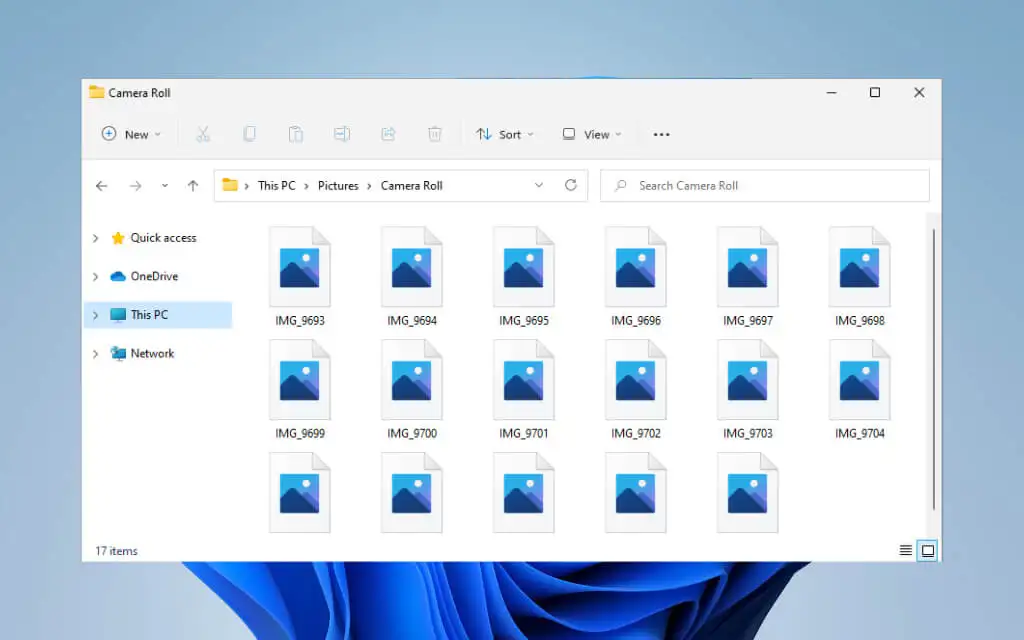
Arbeiten Sie die folgenden Korrekturen durch, damit alle Miniaturansichten so schnell wie möglich in Windows 11 und 10 angezeigt werden.
Hinweis: Windows 11 kann standardmäßig keine Miniaturansichten für Ordner anzeigen. Daher wirken sich die folgenden Fixes nur auf die Dateivorschau im neuesten Betriebssystem von Microsoft aus.
Überprüfen Sie die Optionen für die Ordneransicht
Überprüfen Sie zunächst, ob Windows 11 oder Windows 10 so eingerichtet ist, dass Miniaturansichten im Datei-Explorer angezeigt werden. Sie können dies über das Dialogfeld "Datei-Explorer-Optionen" tun.
1. Wählen Sie das Suchsymbol oder -feld in der Taskleiste und geben Sie Datei-Explorer-Optionen ein.
2. Wählen Sie Öffnen .
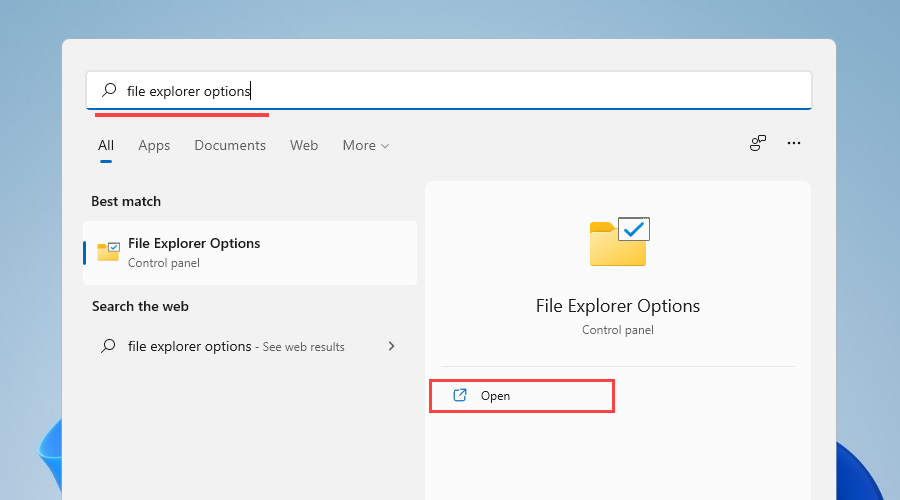
3. Wechseln Sie zur Registerkarte Ansicht .
4. Deaktivieren Sie das Kontrollkästchen neben Immer Symbole anzeigen, niemals Miniaturansichten .
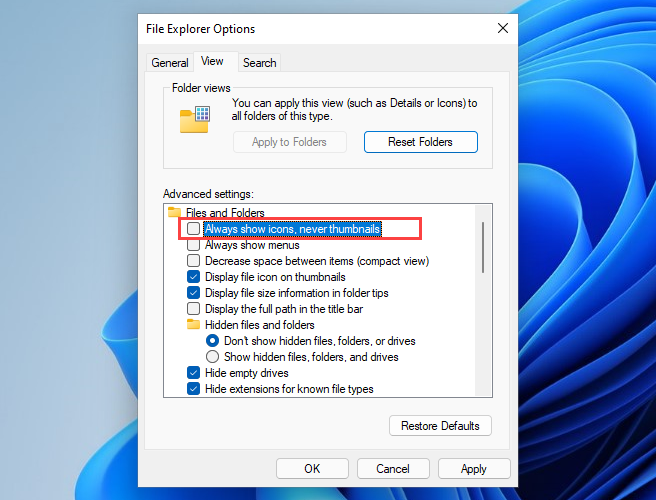
5. Wählen Sie Übernehmen und dann OK .
Wenn Sie die Option in Schritt 4 aktivieren mussten, sollte der Datei-Explorer sofort Miniaturansichten generieren. Wenn Sie nichts tun mussten, fahren Sie mit den restlichen Korrekturen fort.
Neustart des Datei-Explorers erzwingen
Der Datei-Explorer kann auch ohne Grund abstürzen und nicht mehr richtig funktionieren. Der schnellste Weg, dies zu beheben, besteht darin, es mit dem Task-Manager neu zu starten.
1. Drücken Sie Umschalt + Strg + Esc , um den Task-Manager zu öffnen.
2. Wählen Sie (falls erforderlich) Weitere Details aus, um die Standardansicht des Task-Managers zu erweitern.
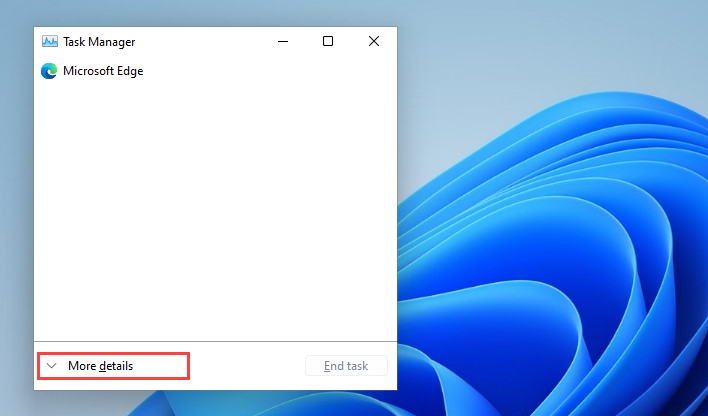
3. Suchen Sie auf der Registerkarte Prozesse nach Windows Explorer und wählen Sie ihn aus.
4. Wählen Sie die Schaltfläche Neustart , um den Datei-Explorer neu zu starten.
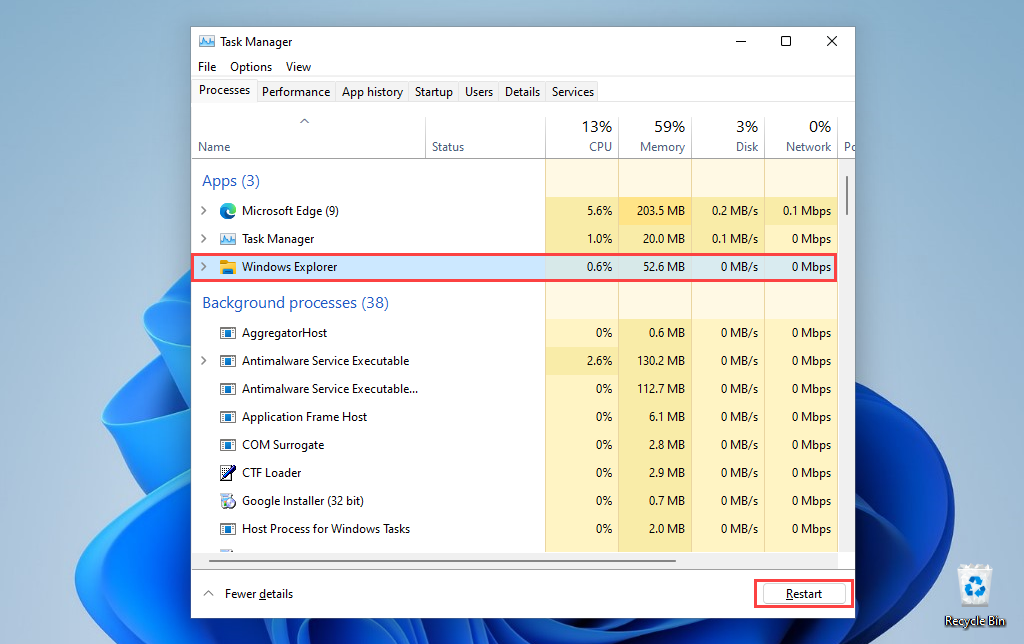
5. Beenden Sie den Task-Manager.
Wenn Bild- oder Videodateien (und Ordner in Windows 10) immer noch leer erscheinen, versuchen Sie stattdessen, das Betriebssystem neu zu starten.
Thumbnail-Cache löschen
Wenn die Thumbnails immer noch nicht angezeigt werden, haben Sie es wahrscheinlich mit einem beschädigten Thumbnail-Cache zu tun. Das Löschen hilft dem Datei-Explorer, Vorschauen von Grund auf neu zu erstellen.
1. Öffnen Sie das Startmenü und wählen Sie Einstellungen .
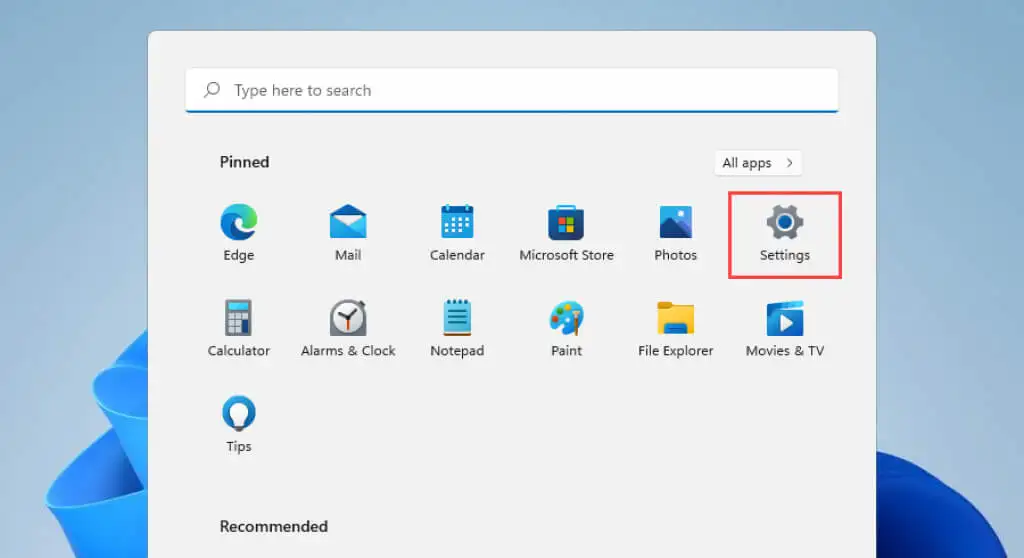
2. Wählen Sie System > Speicher .
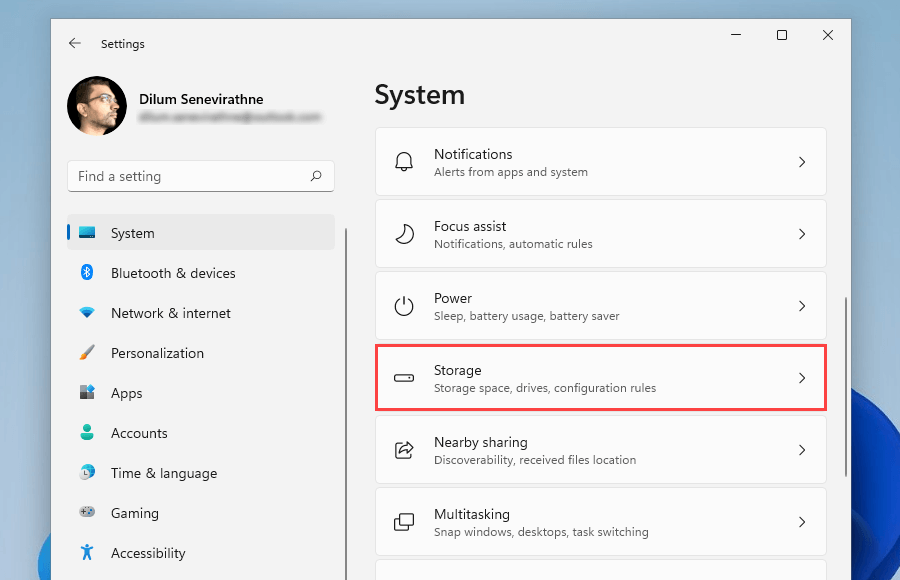
3. Wählen Sie Temporäre Dateien .
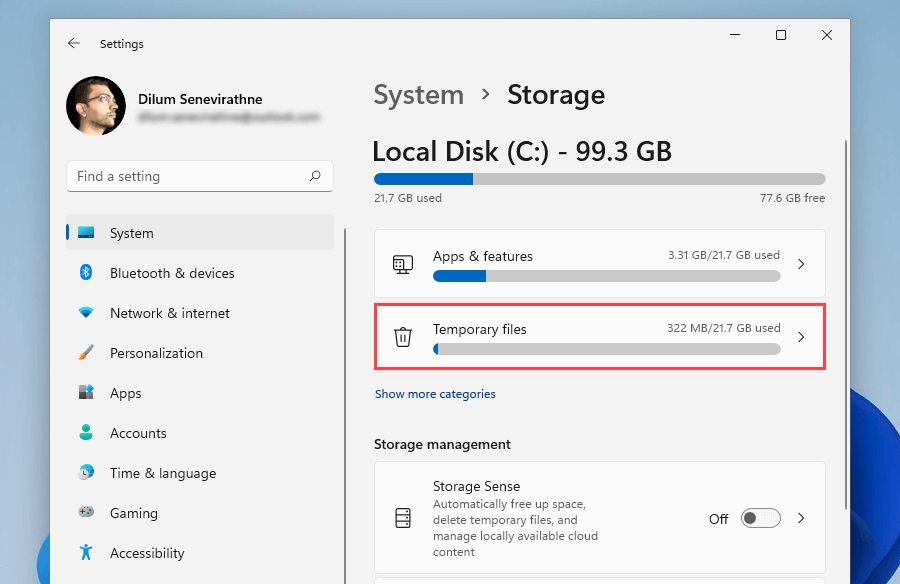
4. Aktivieren Sie das Kontrollkästchen neben Miniaturansichten und wählen Sie Dateien entfernen.
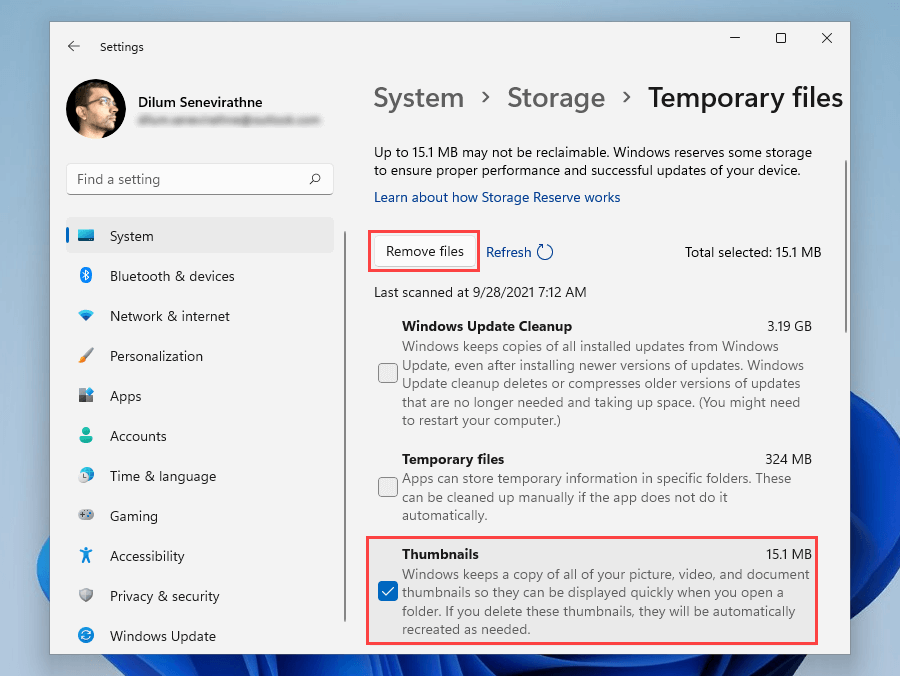
5. Starten Sie Ihren Computer neu.
Thumbnail-Cache löschen (alternative Methode)
Wenn Sie Probleme haben, den Thumbnail-Cache über die Speichereinstellungen in Windows 11 oder Windows 10 zu löschen, versuchen Sie stattdessen diese alternative Methode mit der Legacy-App zur Datenträgerbereinigung.
1. Drücken Sie Windows + R , um das Feld Ausführen zu öffnen.
2. Geben Sie cleanmgr ein und wählen Sie OK .
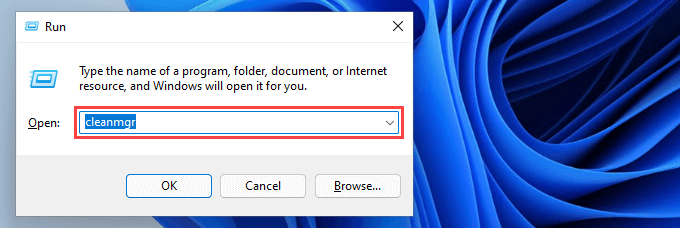
3. Aktivieren Sie das Kontrollkästchen neben Miniaturansichten .
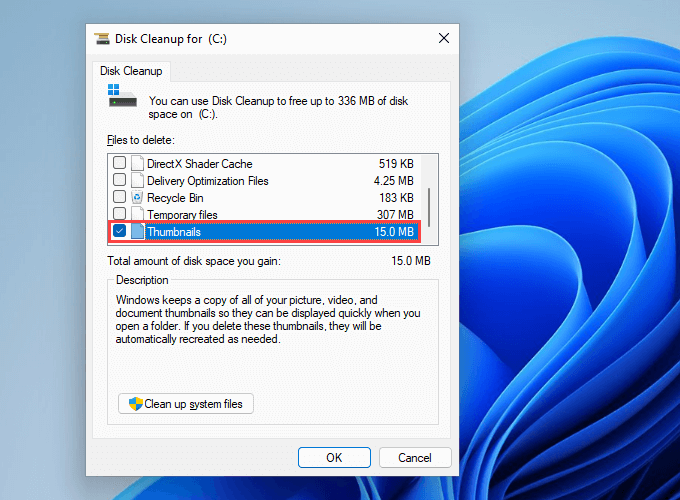
4. Wählen Sie OK .
Datei-Explorer-Standardeinstellungen wiederherstellen
Das Neustarten der Ansichtsoptionen des Datei-Explorers auf ihre Standardwerte kann auch Probleme beheben, die verhindern, dass Windows 11 und 10 Miniaturansichten korrekt anzeigen.
1. Suchen und öffnen Sie das Dialogfeld Datei-Explorer-Optionen .
2. Wechseln Sie zur Registerkarte Ansicht .
3. Wählen Sie Standardeinstellungen wiederherstellen .
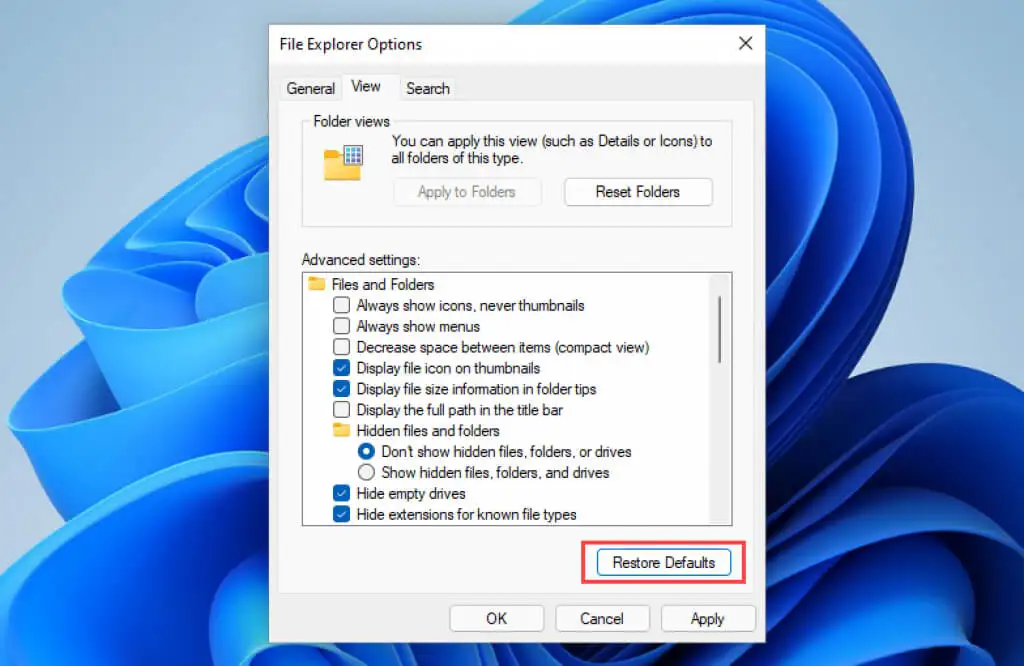
4. Wählen Sie Übernehmen und dann OK .

Standardanwendung wiederherstellen
Beschränkt sich das Problem auf ein bestimmtes Bild- oder Videoformat? Das Einrichten eines anderen Standardprogramms kann dies verursachen. Versuchen Sie, es so zu konfigurieren, dass es in einer nativen Microsoft-App geöffnet wird.
1. Klicken Sie mit der rechten Maustaste auf eine beliebige Datei im Dateiformat und zeigen Sie auf Öffnen mit .
2. Wählen Sie Andere App auswählen .
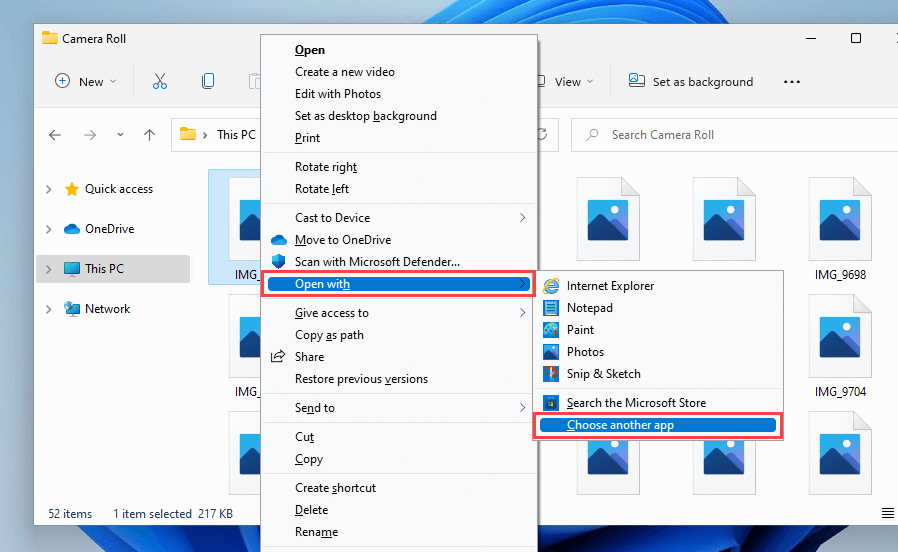
3. Wählen Sie eine native App – z. B. Fotos (für Bilder) oder Filme & TV (für Videos).
4. Aktivieren Sie das Kontrollkästchen neben Dateien immer mit dieser App öffnen .
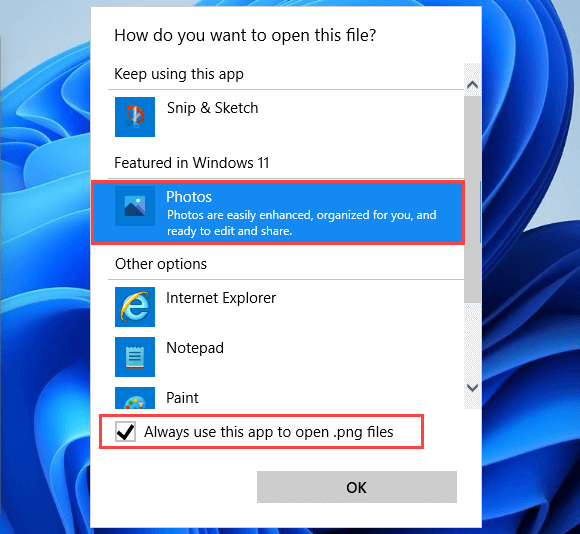
5. Wählen Sie OK .
Installieren Sie die relevanten Codecs
Umgekehrt zeigen Bild- und Videodateien, die sich auf nicht unterstützte Formate in Windows beziehen, möglicherweise keine Miniaturvorschau an. Sie können versuchen, dies zu beheben, indem Sie die entsprechenden Codecs installieren.
Beispielsweise werden im standardmäßigen HEIC-Bildformat des iPhones keine Miniaturansichten unter Windows gerendert, es sei denn, Sie installieren HEIC-Bilderweiterungen.
Andererseits kann Ihnen das K-Lite Codec Pack bei ungewöhnlichen Videoformaten helfen.
Aktualisieren Sie die Grafiktreiber
Veraltete Grafiktreiber verursachen Leistungsprobleme und verhindern, dass verschiedene Windows-Funktionen (z. B. Miniaturansichten) ordnungsgemäß funktionieren. Suchen Sie auf der Website des Grafikkartenherstellers (z. B. NVIDIA oder AMD) nach einer neueren Treiberversion oder verwenden Sie ein kostenloses Treiberaktualisierungstool, um alles auf den neuesten Stand zu bringen.
Darüber hinaus ist es eine gute Idee, Windows Update auf alle von Microsoft verifizierten Bildschirmtreiber-Updates zu überprüfen.
1. Öffnen Sie die Einstellungen- App.
2. Wählen Sie Windows-Update aus .
3. Wählen Sie Nach Updates suchen aus . Nachdem Windows Update die Suche nach Updates abgeschlossen hat, wählen Sie Erweiterte Optionen . Wählen Sie unter Windows 10 stattdessen optionale Updates anzeigen und überspringen Sie den nächsten Schritt.
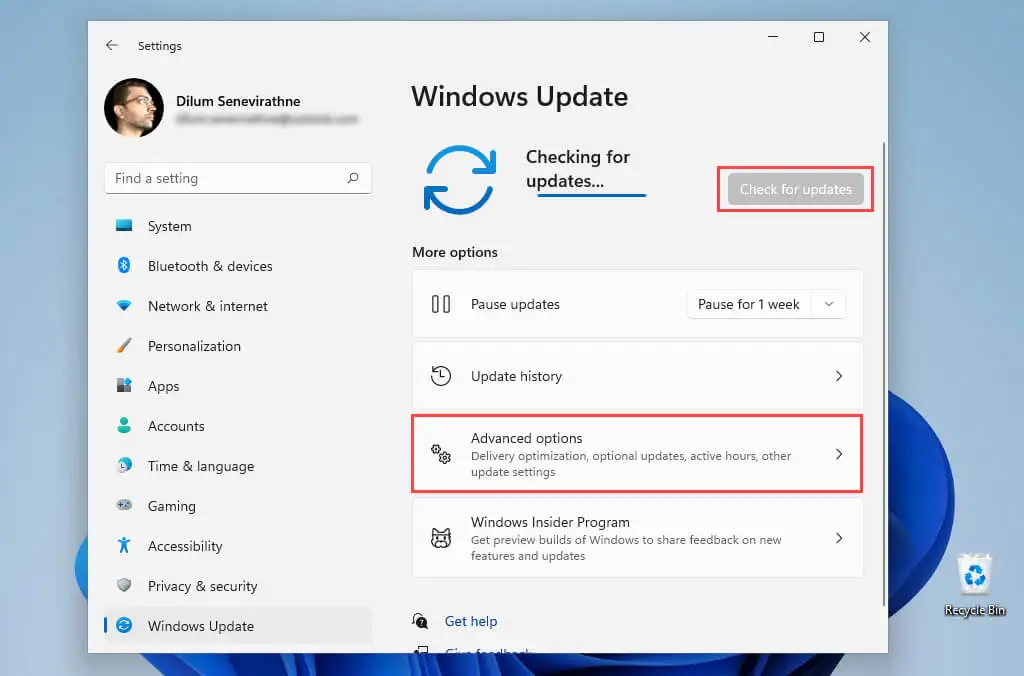
4. Wählen Sie Optionale Updates aus .
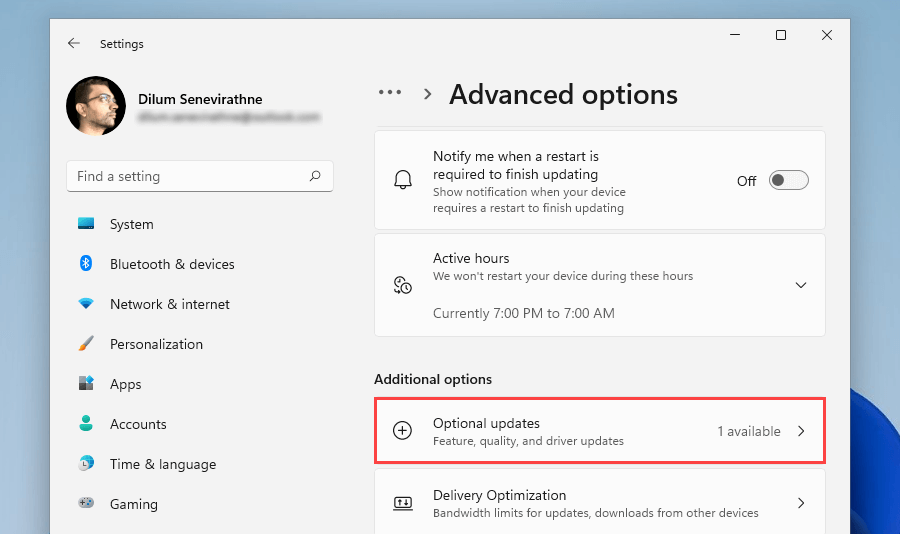
5. Wählen Sie alle anzeigebezogenen Treiberaktualisierungen aus und wählen Sie Herunterladen und installieren aus.
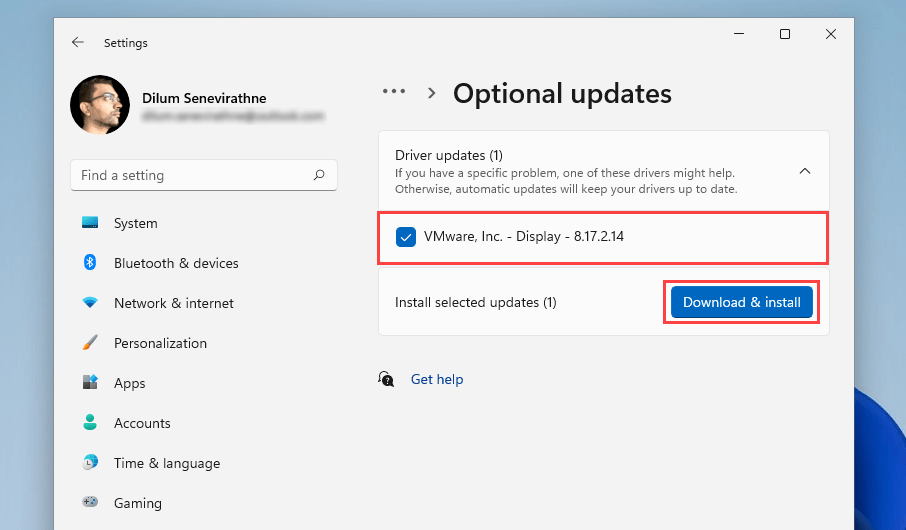
Wenn Sie schon dabei sind, empfehlen wir auch, die neuesten Updates für Windows selbst anzuwenden. Sie enthalten normalerweise Fehlerbehebungen für systembezogene Funktionen und können nur helfen, Probleme mit dem Datei-Explorer endgültig zu beheben.
Führen Sie einen SFC-Scan durch
Versuchen Sie, einen Scan mit dem Systemdatei-Überprüfungsprogramm durchzuführen. Es ist ein Befehlszeilentool, das hilft, mögliche Dateibeschädigungsprobleme in Windows 11 und 10 zu lösen.
1. Drücken Sie Windows + X und wählen Sie Windows Terminal (Admin) oder Windows PowerShell (Terminal) aus.
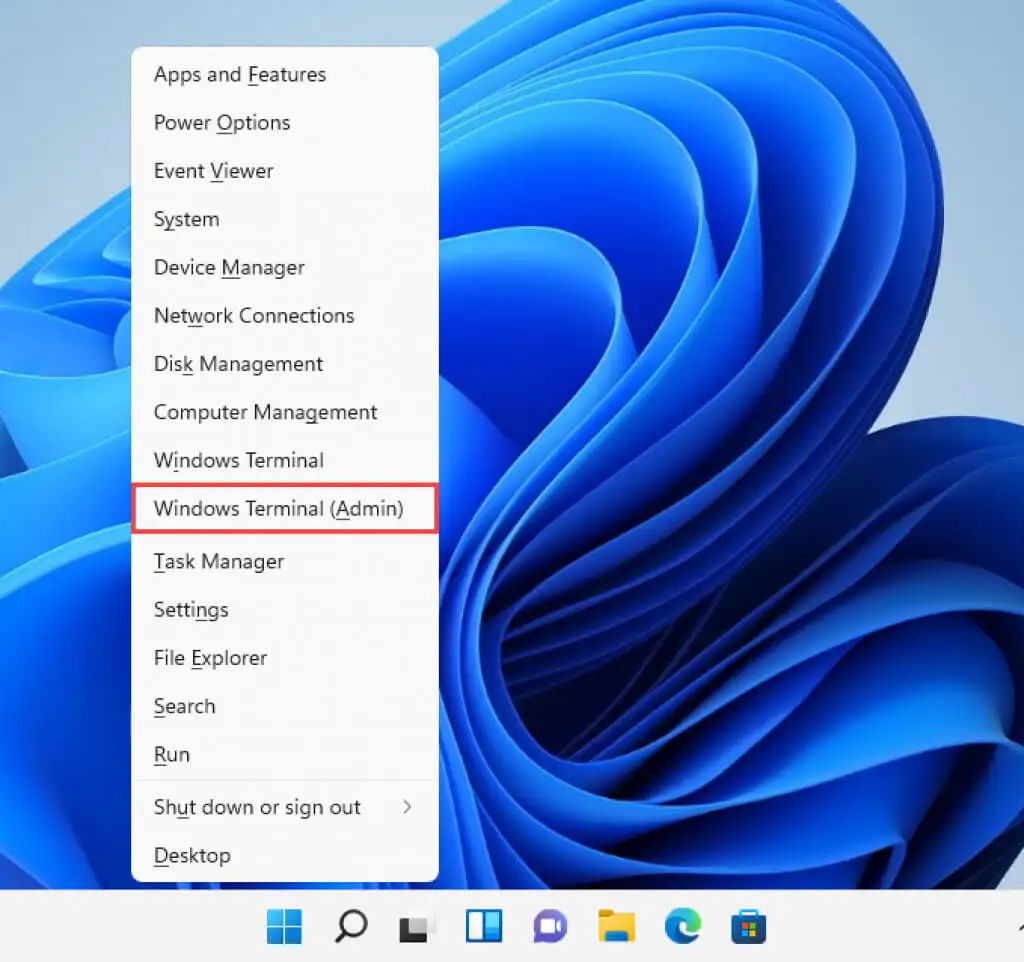
2. Geben Sie den folgenden Befehl ein:
sfc /scannen
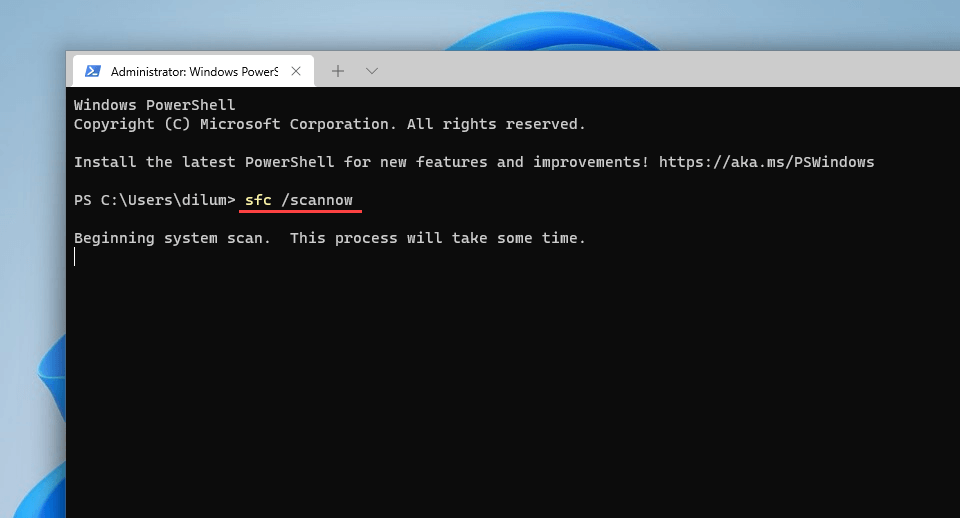
3. Drücken Sie die Eingabetaste .
Ein SFC-Scan dauert normalerweise eine Weile. Wenn es gelingt, Probleme zu finden und zu beheben, möchten Sie vielleicht fortfahren, indem Sie das Tool DISM (Deployment Image Servicing and Management) ausführen.
Führen Sie einen Anti-Malware-Scan aus
Wenn das Problem mit nicht angezeigten Miniaturansichten fortbesteht oder erneut auftritt, haben Sie es möglicherweise mit Datei-Explorer-Hijacking-Software zu tun. Verwenden Sie die Windows-Sicherheit, um Ihren Computer gründlich auf Malware zu scannen.
1. Suchen und öffnen Sie Windows-Sicherheit .
2. Wählen Sie Viren- und Bedrohungsschutz .
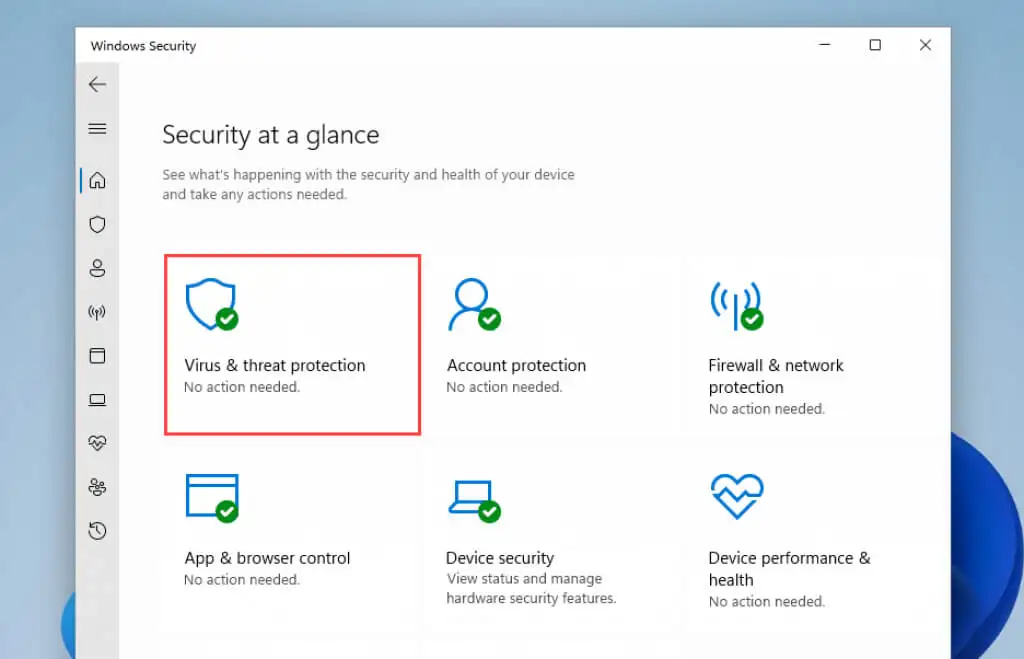
3. Scrollen Sie nach unten zum Abschnitt Viren- und Bedrohungsschutzeinstellungen und installieren Sie alle ausstehenden Updates der Antimalware-Definitionen. Scrollen Sie dann wieder nach oben und wählen Sie Scanoptionen aus.
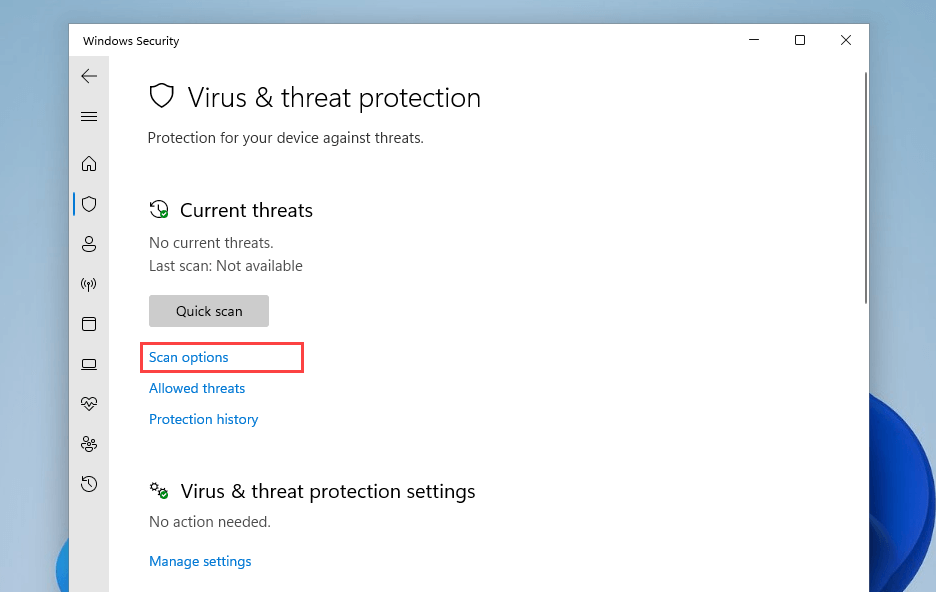
4. Aktivieren Sie das Optionsfeld neben Vollständiger Scan .
5. Wählen Sie Jetzt scannen .
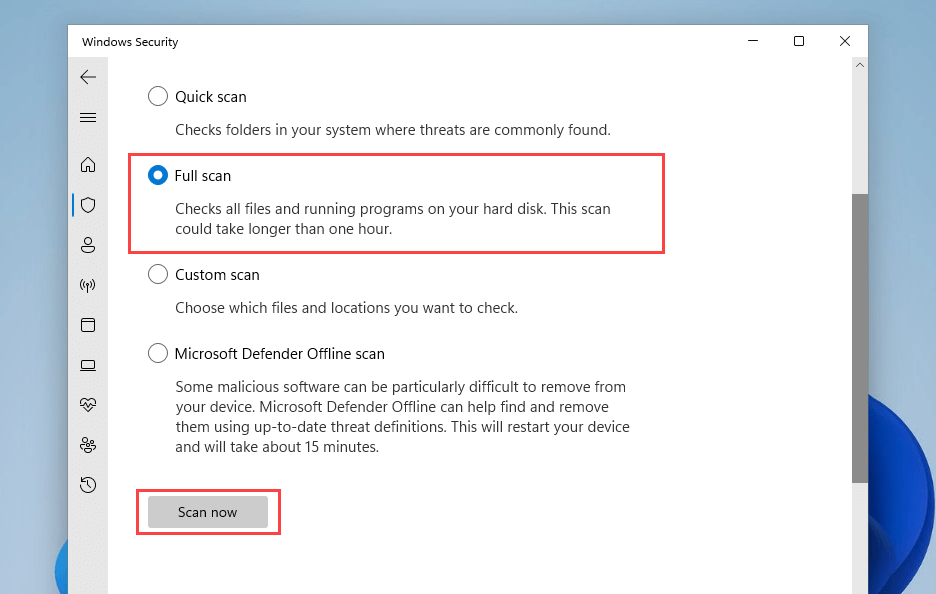
Alternativ können Sie einen speziellen Malware-Entferner wie Malwarebytes verwenden, um gefährliche Formen von Malware zu finden und zu entfernen.
Datei-Explorer zeigt erneut Miniaturansichten an
Wenn Sie mit Bildern und Videos arbeiten, sind Thumbnail-Vorschauen unverzichtbar. Hoffentlich haben die oben genannten Lösungen geholfen, und der Datei-Explorer zeigt sie wieder korrekt an. Es ist eine wesentliche Funktion, die es wert ist, sich die Zeit zu nehmen, sie zu beheben. Wenn das Problem erneut auftritt (und das könnte sehr gut der Fall sein), führen Sie einfach die obigen Korrekturen durch, und es sollte Ihnen gut gehen.
